Um dos principais fatores limitadores de performance no hardware é a temperatura. Nenhum eletrônico é 100% eficiente - sempre há energia desperdiçada em forma de calor. Esse calor precisa ser dissipado de forma eficiente para que os componentes do computador não superaqueçam. Abaixo, separamos três dos melhores programas para monitorar as temperaturas do hardware do computador, cada um deles preenchendo uma função específica. E a melhor parte, são todos gratuitos!
CPUID HWMonitor
O primeiro programa é o HWMONITOR, que pode ser baixado aqui.
Neste programa podemos monitorar a temperatura de núcleos individuais do processador, de todos os sensores localizados na placa mãe, da GPU e SSD. Mas também temos acesso a outras informações importantes, como voltagens, frequências, velocidade das ventoinhas, etc. É possível salvar os resultados de monitoramento utilizando o atalho CTRL + S no programa.
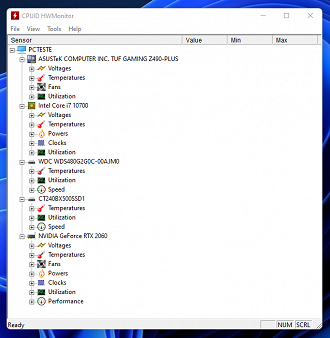
Esse programa é muito útil em identificar possíveis superaquecimentos, e pode ser facilmente utilizado por qualquer um. É uma boa forma de adquirir informações sobre o funcionamento das peças do computador.
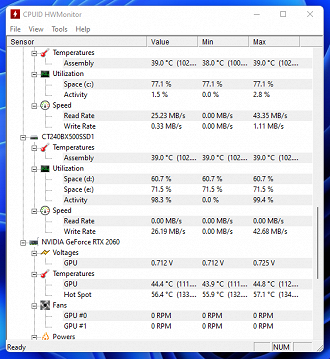
Temos o valor atual, mínimo e máximo de todos os componentes. O máximo é bem importante pois é através dele que podemos descobrir se o processador está sofrendo de "thermal throttling", que é quando o processador reduz automaticamente a frequência de seus clocks para não superaquecer. Se o processador não conseguir reduzir os clocks o suficiente para controlar o superaquecimento, o sistema é desligado. Isso geralmente acontece quando há uma grave falha na solução térmica do computador, como um cooler solto ou obstrução completa das saídas de ar.
MSI Afterburner
O segundo programa é o famoso MSI Afterburner. No momento, nenhum outro programa chega perto de fazer o que o MSI Afterburner faz pelos gamers. Em conjunto do Riva Turner (programa instalado junto do MSI), você consegue criar um layout customizável de informações enquanto joga: Uso do processador, memória RAM, temperatura da GPU, velocidade dos fans, e dezenas de outras informações no canto de sua tela.

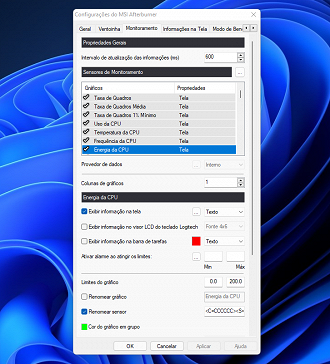
É justamente esse o programa que utilizamos aqui no Oficina da Net para monitorar o desempenho de nossas máquinas nos jogos! Graças ao layout customizável, podemos escolher quais informações são relevantes para o nosso conteúdo.

Isso tudo sem falar sobre as funções de overclock disponíveis no MSI Afterburner - é um programa extremamente completo, completamente grátis.
CoreTemp
O terceiro programa usamos para monitorar exclusivamente a temperatura do processador na área de tarefas. É um de meus favoritos - o instalo em praticamente todos computadores que tenho oportunidade. Pode ser baixado aqui.
Temos várias informações do processador na tela principal do programa, mas o que nos interessa é o monitoramento da temperatura através da área de notificações. Para configurar, siga o passo-a-passo:
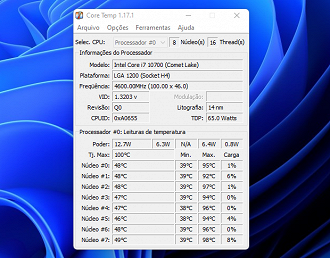
Clique em opções. Depois em Área de notificação. Marque a opção temperatura mais alta e clique em aplicar.
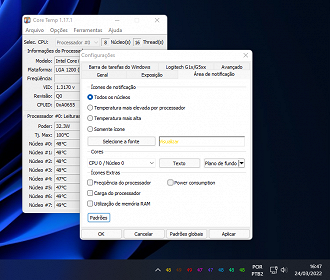
Pronto, agora aparecerá apenas a temperatura registrada nos núcleos do CPU. Clique em Exposição e marque as opções Iniciar Core Temp Minimizado e Feche o Core Temp para a área de notificação. Conseguimos! Temos a temperatura em Celsius sempre presente no canto inferior direito da tela, show de bola.
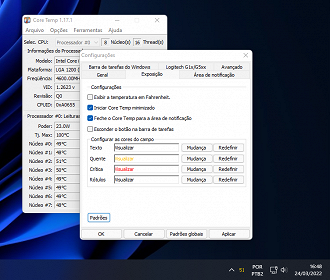
Se você quiser, pode marcar outros monitoramentos além da temperatura, como consumo de energia e utilização da memória RAM (em porcentagem).
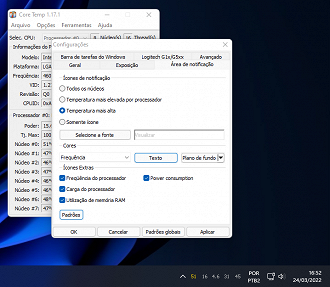
Gostou dos programas? Não vá ficar fissurado em monitorar as temperaturas do PC, hein! É completamente normal encontrarmos temperaturas de até 90 ºC em processadores e 80 ºC em placas de vídeo, afinal, moramos em um país tropical (abençoado por Deus e bonito por natureza) - a nossa temperatura ambiente é mais alta que os 21 ºC utilizados pelos fabricantes ao testarem os componentes. Por isso, é ainda mais importante que você mantenha o seu gabinete limpo e com bom fluxo de ar. O mesmo vale para os notebooks - mantenha-os de preferência numa superfície elevada para auxiliar a ventilação.
Meu PC está muito quente?
Talvez. Você pode monitorar a temperatura dos componentes do computador através dos programas HWMonitor, MSI Afterburner e Core Temp.
Como monitorar temperatura da placa de vídeo?
Através do MSI Afterburner você pode configurar um layout customizável e monitorar a temperatura da GPU enquanto joga!
Como colocar a temperatura do CPU na barra de tarefas?
Você pode fazer isso através do programa Core Temp. Nesse post, ensinamos como configurá-lo - é bem fácil.
Como descobrir qual é minha placa mãe?
Através do programa HW Monitor.
Como descobrir qual é minha placa de vídeo?
Através do programa HW Monitor.
Como descobrir se meu SSD está esquentando?
Através do programa HW Monitor.






